Ka soo dir fariimaha qoraalka ah PC adiga oo isticmaalaya taleefoon Android ah
Hagaag(Well) , waxaan hubaa in mid kasta oo naga mid ah uu waligiis ku riyoon jiray xaalad haddii uu talefankiisu sariirta ka maqan yahay oo ay haddana farriin u diri karaan iyaga oo aan isticmaalin taas. Markaa warkani waa dhammaanteen inta aan ka caajisnay in aan dhaqaaqno. Hagaag(Well) , hadda Microsoft waxay kuu soo saartay muuqaal badbaadinta nolosha kaas oo kaa badbaadin doona noloshaada dhibaatadan oo kale. Waanu jecelnahay taleefanadayada, sidoo kale waanu jecelnahay kombayutaradayada, hadda ka fikir kombuyuutar kaas oo qabta hawlo badan oo talefankaaga ah. Uma baahnid inaad ka walwasho inaad sawirada u soo dirto apps kala duwan si aad sawirada teleefankaaga ugu hesho kombuyuutar, ha sugin inaad fariin u dirto asxaabtaada hadii aanu talefankaagu aanu kula joogin, iyo maamulida ogeysiinta taleefankaaga adigoo isticmaalaya laptop-kaaga. Dhammaantood miyaanay u ekayn riyo rumowday, haa waa run!

Markii hore waxaad isticmaali kartaa CORTANA(CORTANA) haddii aad rabto inaad dirto fariimaha laakiin runtii waa shaqo daal badan inaad qabato haddii aad runtii rabto inaad la sheekaysato waqti dheer. Sidoo kale, habku wuxuu dareemay qalafsanaan wuxuuna ka soo jiiday xiriirada Koontadaada Microsoft(Microsoft Account) .
App-ku waxa uu ku tusayaa waxa talefoonka ku jira ee PC ah, laakiin hadda waxa uu taageeraa oo keliya qalabka Android iyo awoodda uu u jiidi karo loogana soo ridi karo sawirrada taleefanka PC-ga. Waxay gabi ahaanba isku xidhaysaa teleefankaaga iyo laptop-kaaga si ay noloshaadu kuugu fududaato. Waxaa jira waxyaabo badan oo cajiib ah iyo tilmaamo ku jira app-kaas taas oo ka dhigaysa mid mudan in la isticmaalo, sidoo kale aad bay u fududahay in la isticmaalo sida midigta guji sawirka si aad u nuqul ka sameyso ama u wadaagto, sawirada si toos ah ugu jiidaya laptop-ka iyo qaar kale oo badan.
App-ka "Telefoonkaagu" waa ku cusub yahay Windows 10 Cusbooneysiinta (Windows 10)Oktoobar 2018(October 2018) , oo la heli karo maalmahan. Waxaad hadda awood u yeelan doontaa inaad ka kooban tahay kombayutarkaaga oo aad si wax ku ool ah u daawato sawirrada - adigoo u malaynaya inaad haysato teleefan Android ah. (Android)Muddada dheer, waxaad runtii awood u yeelan doontaa inaad ka tarjumto dhammaan shaashadda taleefankaaga Windows 10 PC oo aad aragto ogeysiisyada taleefankaaga PC-gaaga.
Aynu ka hadalno sida aad u samayn karto waxyaalahan cajiibka ah. Tan, marka hore baahida inaad haysato Android 7.0 Nougat ama wixii ka dambeeya iyo Windows 10 Abriil 2018 Cusbooneysii (nooca 1803)(Windows 10 April 2018 Update (version 1803)) ama ka dib. Kuwani waa shuruudaha aasaasiga ah ee looga baahan yahay habkan. Hadda aynu samayno tillaabooyinka soo socda si aad fariimahaaga ugu soo dejiso laptop-kaaga:
Ka soo dir fariimaha qoraalka ah PC adiga oo isticmaalaya taleefoon Android ah(Send Text Messages from PC using an Android phone)
Habka 1: Iyada oo loo marayo App-ka Farriinta Asal ahaan(Method 1: Through Default Messaging App)
1. Guji Start oo dooro calaamadda "gear" ee ku taal Start Menu toolbar ama ku qor Settings menu-ka raadinta si aad u furto goobta(setting) kombayutarkaga.

2. In Settings , guji doorashada telefoonka(Phone) .

3. Marka xigta, dhagsii ku dar telefoon( Add a phone) si aad telefoonkaaga ugu xidho PC-gaaga.
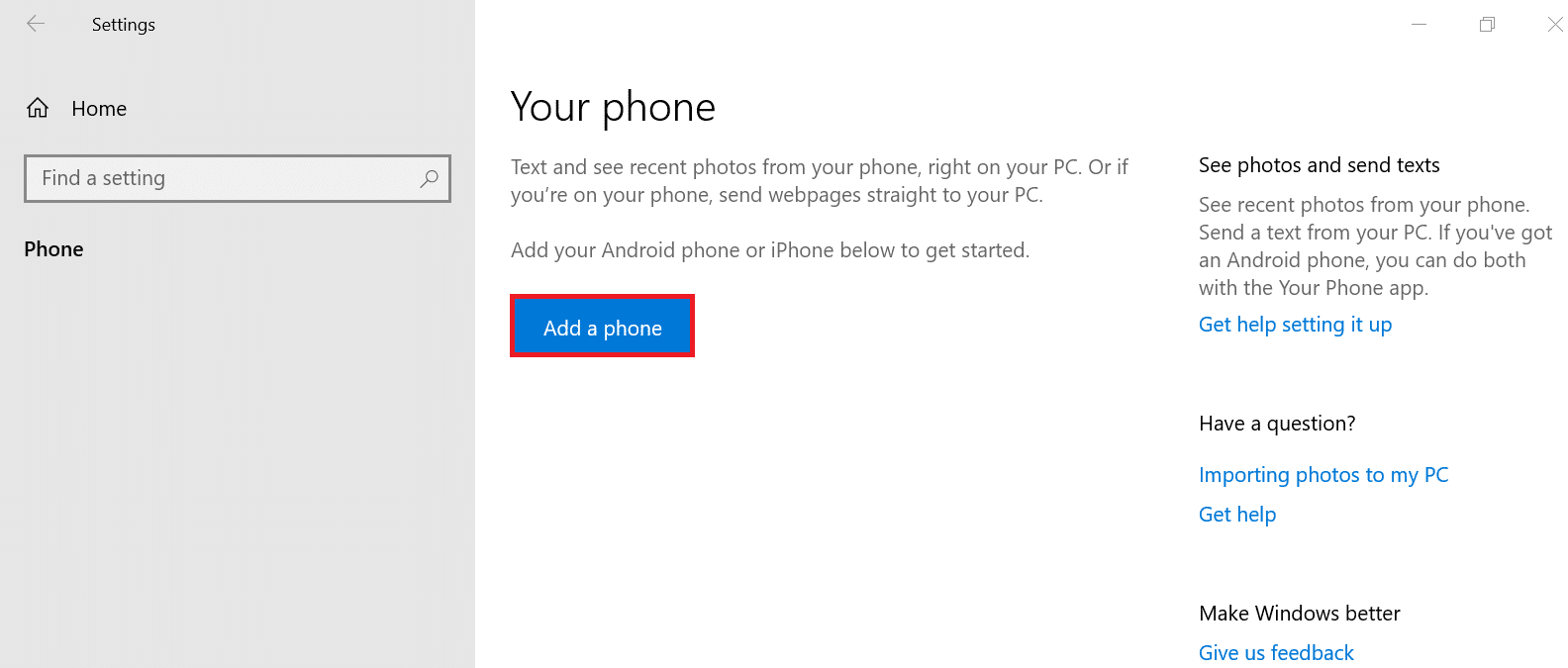
4. Tallaabada xigta, waxay ku weydiin doontaa nooca taleefanka ( Android ama iOS). Dooro Android

5. Shaashada xigta, Geli lambarka taleefanka(Enter the phone number) oo aad rabto inaad ku xidho nidaamkaaga oo tabo dir. (send. )Tani waxay soo diri doontaa xiriirinta lambarkaas.

FIIRO GAAR AH:(NOTE:) Waxaad u baahan tahay inaad leedahay akoon Microsoft ah si aad telefoonkaaga ugu xidho PC-gaaga
Laakin haddii aadan ku haysan abka “Telefoonkaga” Nidaamkaaga, markaas waxaad u baahan tahay inaad ku rakibto app-kan nidaamkaaga. Taas raac talaabooyinkan:
a) Ku qor telfoonkaaga(YOUR PHONE) oo guji natiijada raadinta ugu horeysa ee aad hesho.
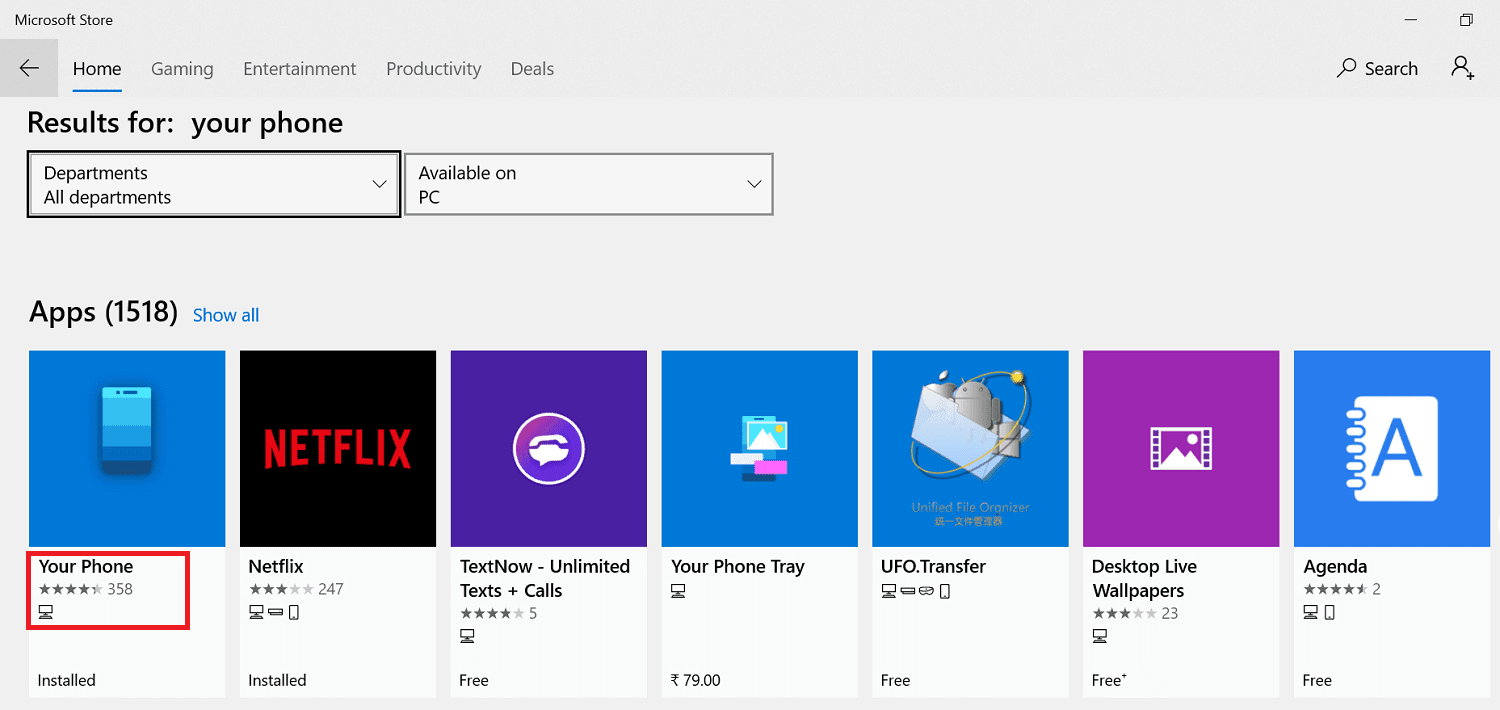
b) Guji Hel(Get it) ikhtiyaar oo soo deji app-ka(download the app) .
Sidoo kale akhri: (Also Read:) 10ka Barnaamij ee Ogeysiinta ugu Fiican Android (2020)(10 Best Notification Apps for Android (2020))
Hadda taleefoonka ku socda nidaamkaaga(Now the Phone to your System)
Markaad hesho xidhiidhkaas taleefankaaga. Soo deji app-ka taleefankaaga oo raac tillaabooyinkan intaa ka dib:
1. Fur app-ka(Open the app) oo gal(log in) Koontadaada Microsoft. (Microsoft Account. )
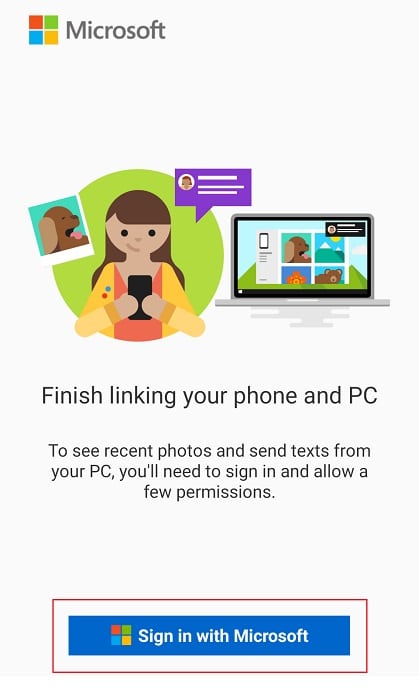
2. Guji sii wad(continue) marka lagu weydiiyo Ogolaanshaha App-ka.(App Permissions.)

3. Oggolow ogolaanshaha abka(Allow app permissions) marka aad degdegto.

Ugu dambeyntii, hubi shaashaddaada laptop-kaaga, halkaas waxaad ku arki doontaa muraayadda muraayadda taleefankaaga ee laptop-kaaga. Hadda waxaad si fudud uga soo diri kartaa fariimaha qoraalka ah PC adigoo isticmaalaya talefoon Android ah.(send text messages from PC using an Android phone.)
Sidoo kale Akhri: (Also Read:) 8-da Apps ee ugu Wacan ee Aan la Aqoonsan ee Android(8 Best Anonymous Android Chat Apps)
Waxaad kaga jawaabi kartaa ogeysiiska adoon furin abka(Your Phone) talefankaaga. Laakiin tani waa jawaab qoraal ah oo degdeg ah. Waa inaad isticmaashaa abka(Your Phone) talefankaaga si aad ugu jawaabto emoji, GIF , ama sawirka ku kaydsan PC gaaga. App - ka Taleefankaagu(Your Phone) waxa kale oo uu ku tusi doonaa ogaysiisyada kale ee taleefankaaga, sida iimaylada, telifoonka, iyo xataa ogeysiisyada riixitaanka abka. Si kastaba ha ahaatee, marka laga reebo fariimaha qoraalka ah, weli ma isticmaali kartid jawaab degdeg ah mid ka mid ah ogeysiisyadaas.
Habka 2: Iyadoo loo marayo fariimaha Google(Method 2: Through Google Messages)
Hagaag, Google wuxuu leeyahay xal dhibaato kasta. Tani sidoo kale waa run kiiskeena, haddii aad u baahan tahay oo kaliya inaad hubiso fariimaha markaa waxaa jira hab sahlan oo adiga kugu habboon. Waxaa jira browser-ku-saleysan(browser-based application) kaas oo sidoo kale laga heli karo google-ka oo aad ka soo dejisan karto miiskaaga sidoo kale haddii aad rabto.
1. Kala(Download) soo deg fariimaha google ka playstoreka(play store) . Fur abka oo dhagsii liiska saddexda dhibcood(three-dot menu) ee dhanka midig ee sare(top right corner) ee abka. menu ayaa soo bixi doona

2. Hadda waxaad arki doontaa shaashad leh Scan QR Code oo raac tilmaamaha shaashadda.
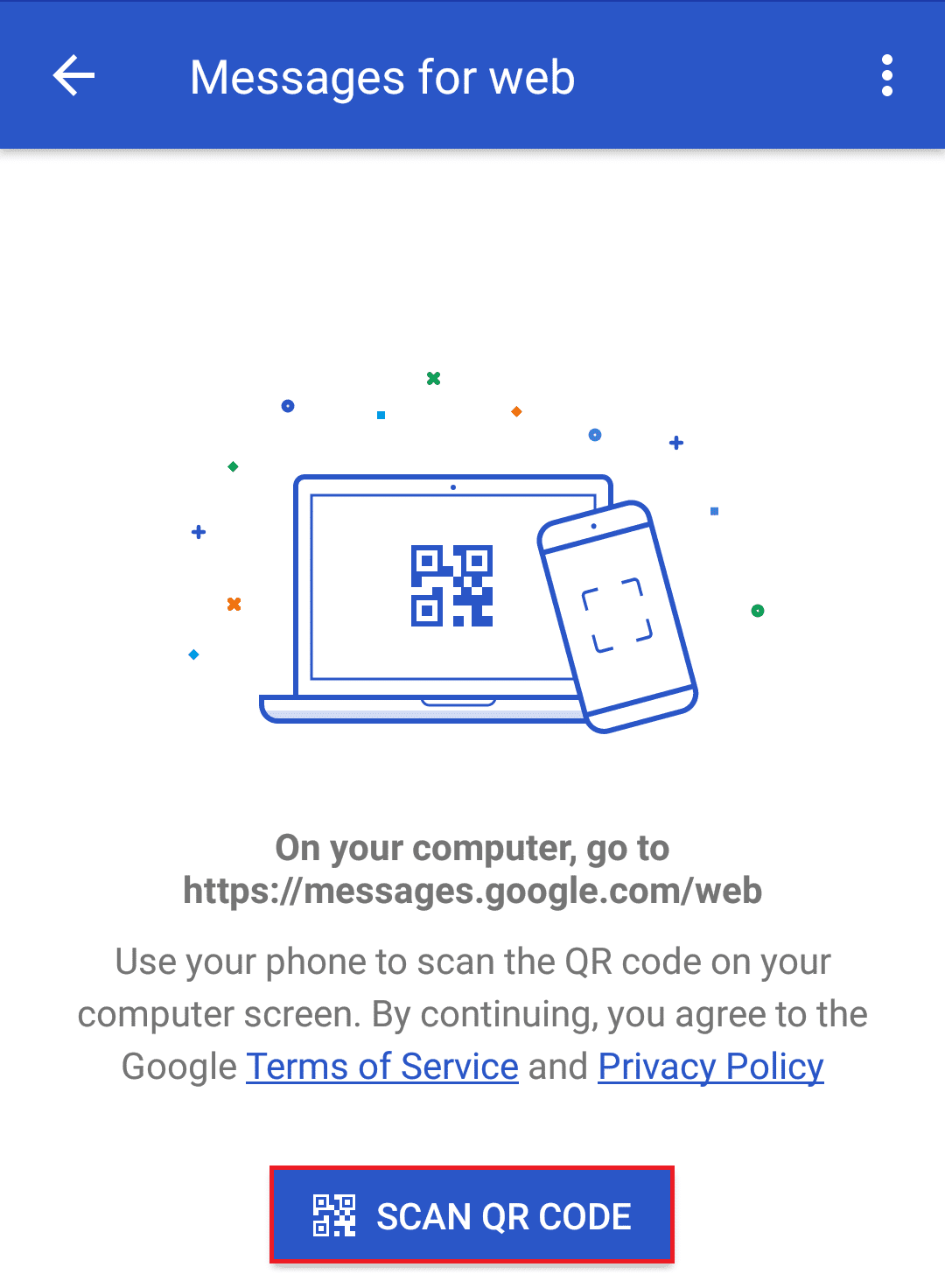
4. Kadib marka la raaco tillaabooyinka, Scan code -ka QR ee(QR Code) ka muuqda shaashadda laptop-kaaga.

5. Hadda waxaad awoodi doontaa inaad ku aragto fariimahaaga shaashadda laptop kaaga.
lagu taliyay:
- 6 siyaabood oo lagu xaliyo dhibaatada ka saarista USB-ga kaydinta tirada badan(6 Ways to Fix Problem Ejecting USB Mass Storage Device)
- Hagaaji Uplay Google Authenticator Aan Shaqeyn(Fix Uplay Google Authenticator Not Working)
Haddaba waxaan soo sheegay siyaalo aad ku raaxaysan karto in aad fariimaha qoraalka ah uga soo diraan PC-ga adigoo isticmaalaya talefan Android ah. (Android)Waxaan rajeynayaa in tani ay ku caawin lahayd.
Related posts
Miyaan laga soo diri karin fariimaha qoraalka Android? 4 Hagaaji in la isku dayo
Fix kuma diri karo ama kama heli karo fariimaha qoraalka ah ee Android
6 siyaabood oo aad ku soo ceshan karto fariimaha qoraalka ah ee la tirtiray ee Android
Sida loo qariyo fariimaha qoraalka ah ama SMS-ka Android
5 siyaabood oo lagu tirtiro fariimaha badan ee Facebook
Jooji fariimaha qoraalka ah ee ka imanaya tiro cayiman oo ku taal Android
Waa maxay jiidid iyo tuurid? Sida loo jiido oo loo daadiyo -
Muraayad ama Ku shub shaashadda Android ama iPhone Windows 10 adoo isticmaalaya LetsView
Apps-ka ugu fiican ee Android si aad Windows PC ka fog uga maamusho taleefanka
DroidCam: U isticmaal taleefanka Android sidii webcam ahaan Windows PC
Ku xidh Android ku Windows 10 addoo isticmaalaya Mishiinka Fog ee Microsoft
9 siyaabood oo lagu hagaajiyo fariimaha tooska ah ee Instagram-ka oo aan shaqaynayn (DM-yadu ma shaqeeyaan)
5 siyaabood oo loo geliyo faylasha Google Drive-
7 Apps ee ugu Wanaagsan ee laga Xakameynayo Taleefoonka Android ka PC-gaaga
Sida looga beddelo Windows Phone una beddelo Android Phone
Maareeyaha Furaha Furaha ee Runta ee Windows PC, Android iyo iPhone
Fix Aan Sawiro Ku Soo Diri Karin Facebook Messenger
Sida loo xannibo ama looga furo qof WhatsApp-ka -
Ku xidh teleefan Android ah Windows 10 Laptop ama PC adigoo isticmaalaya Bluetooth-
Sida loo dhoofiyo WhatsApp Chat as PDF
